Библиотека сайта rus-linux.net
Mandriva. Обновление системы
Часть 3. Процедура обновления пакета программ.
В.А.Костромин, 17 января 2009 г.
В предыдущей части статьи мы настроили источники обновлений. А сейчас рассмотрим как обновить версию конкретного пакета ПО. В качестве примера будет взят перевод Mozilla FireFox с версии 2.0.0.6 на версию 2.0.0.18-1.
В Центре управления Mandriva выбираем пункт "Установка и обновление ПО". Появляется следующее предупреждение:

Рис.16.
После щелчка по кнопке "Да"появляются диалоговые окна, изображенные на рис. 12 и 13:

Рис.17.

Рис.18.
Если у вас имеется выход в Интернет, то снова щелкаем по кнопке "Да". Программа сравнивает перечень установленных пакетов с тем, что имеется в известных ей репозиториях (о подключении источников было рассказано в предыдущей части ), смотри рис. 14 и 15.

Рис.19.

Рис.20.
В том случае, когда я готовил настоящую заметку, почему-то сразу появилось сообщение о необходимости установки дополнительных пакетов, см. рис.16:
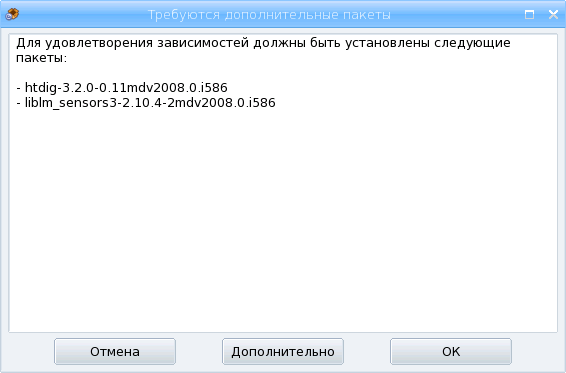
Рис.21.
Я с этим согласился и программа выдала список пакетов, которые требуют обновления.
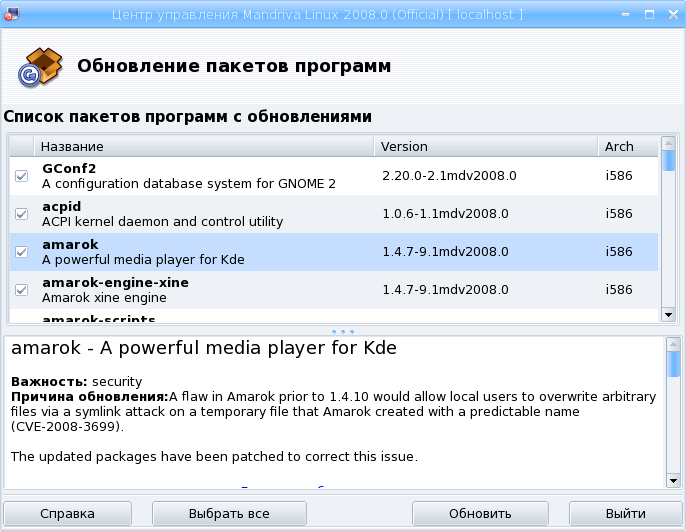
Рис.22.
Список этот оказался очень большим (что неудивительно, поскольку со времени выхода версии 2008.0, которая стоит на этом компьютере, прошло уже более года). Причем по умолчанию предлагается обновить сразу все пакеты (видите галочки слева от названия каждой программы?). Если ставить одним разом все обновления, то при "слабом" канале для выхода в Интернет процесс может затянуться. Поэтому вначале выберем только самые необходимые обновления, а остальное отложим "до лучших времен". Снять все галочки в списке можно одним щелчком по кнопке "Выбрать все". После этого делаем пометку только против тех пакетов, которые хотим обновить в данном сеансе. Я выбрал только один пакет mozilla-firefox (галочка против mozilla-firefox-ru появилась автоматически):
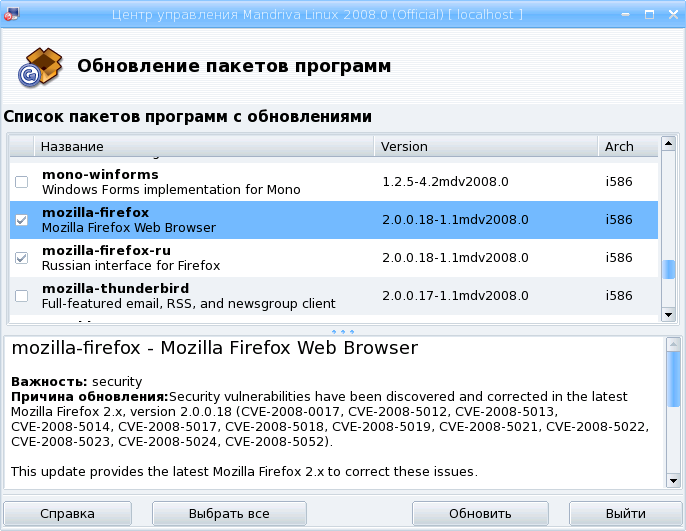
Рис.23.
после чего щелкнул по кнопке "Обновить". Программа заявила, что нужно установить еще пару пакетов, с чем я, естественно, согласился.
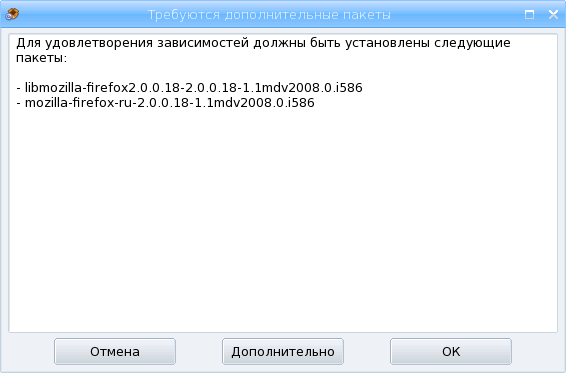
Рис.24.
После щелчка по кнопке "OK"появляется еще одно сообщение, в котором перечислены все устанавливаемые пакеты и дана оценка необходимого для установки пространства на диске:
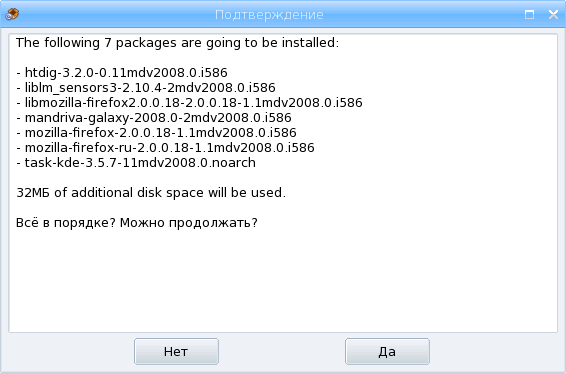
Рис.25.
Снова соглашаемся, после чего начинается собственно процесс обновления - загрузка пакетов (рис. 26 - 28) и их установка в систему (рис. 29 - 30):
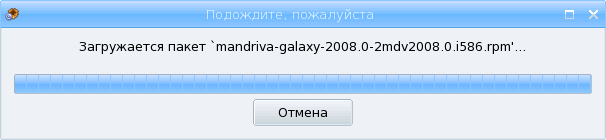
Рис.26.

Рис.27.

Рис.28.

Рис.29.
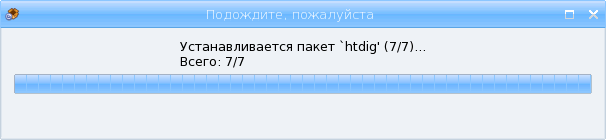
Рис.30.
Когда процесс установки завершится, программа заново формирует список доступных обновлений:

Рис.31.
и выдает его на экран:
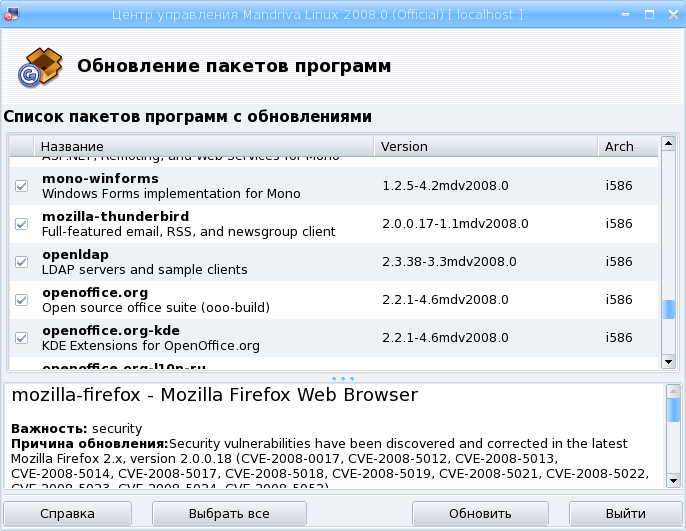
Рис.32.
Как видите, пакет mozilla-firefox в этом списке уже отсутствует (более новой версии в подключенных репозиториях не содержится), а все остальные пакеты снова помечены галочками. Можно задать их обновление за один раз (подумайте, сколько времени это займет при ваших каналах), либо повторить процедуру выбора самых необходимых обновлений (я не стал в этом сеансе работы проводить других обновлений).
А теперь закроем окно браузера и запустим его снова. При первом запуске новой версии происходит проверка совместимости с ранее установленными дополнениями FireFox:
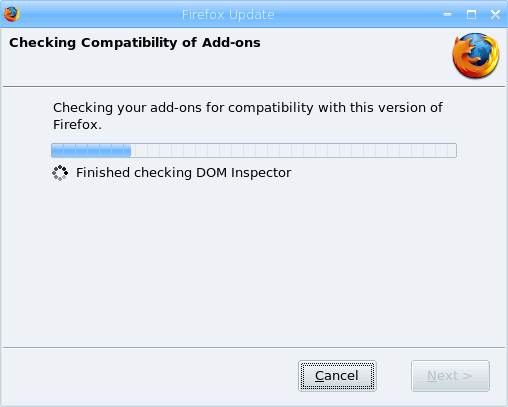
Рис.34.
Должен признаться, что у меня ни разу (я проводил обновление Firefox на трех компьютерах) не хватило терпения дождаться, пока эта процедура закончится. Каждый раз после нескольких минут ожидания я щелкал по кнопке "Cancel". Не знаю, насколько это критично, но новая версия браузера успешно начинала работать, о чем и сообщала выводом следующей странички:
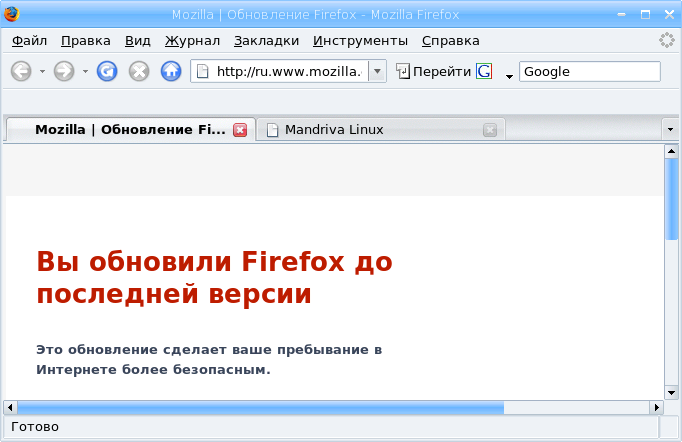
Рис.35.
Итак, мы рассмотрели выриант "ручного" обновления установленного пакета программ. Но в Mandriva имеется еще один очень полезный в плане обновления инструмент - аплет панели задач, который автоматически отслеживает появление обновлений в известных системе репозиториях и информирует вас о возможности провести обновления. Работу с этим аплетом мы рассмотрим в следующей части настоящих заметок.
Вы можете поместить свой комментарий к этой статье на форуме сайта в
соответствующей теме
